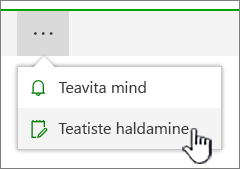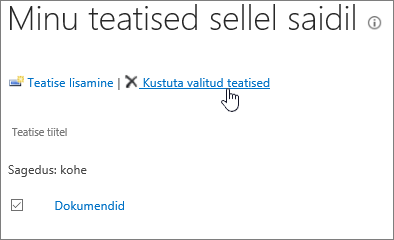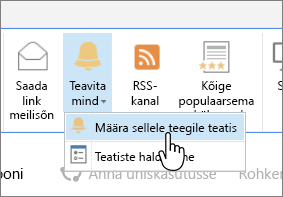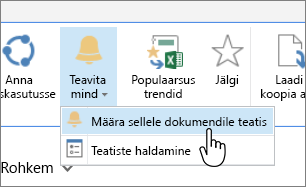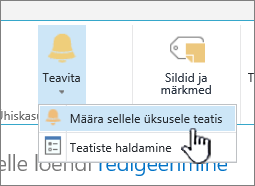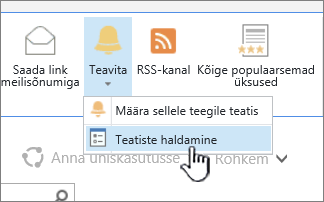Teatise saamine, kui SharePointis faili või kausta muudetakse
Applies To
SharePoint Serveri tellimisväljaanne SharePoint Server 2019 SharePoint Server 2016 SharePoint rakenduses Microsoft 365SharePoint dokumendi või saidil oleva üksuse muutumisel kursis püsimiseks looge teatis.
Teatise saate luua loendi, teegi, kausta, faili ja loendiüksuse jaoks. Näiteks saate häälestada teatise teegi kindla kausta jaoks, ilma et peaksite saama teatisi teegi muude üksuste kohta.
Märkus.: Teatiste vastuvõtmiseks võib kuluda kuni 4 tundi.
Muud viisid teatiste tegemiseks.
-
Reeglite kasutamine on uus ja hõlpsam viis loendi teatiste häälestamiseks. Lisateavet leiate teemast Loendi automatiseerimiseks reegli loomine.
-
Teine võimalus failide või loendiüksuste muudatuste kohta teatiste saamiseks on kasutada Power Automate'i koos SharePointi konnektoriga.
Üksuse muudatuste kohta teatiste saamine SharePoint
Saate teatise iga kord, kui SharePoint dokumenditeegis muudetakse faili, linki või kausta. Olenevalt üksusest (fail, kaust, link) võidakse teatise seadmisel kuvada erinevad suvandid.
-
Avage loend või teek.
-
Valige fail, link või kaust, mille kohta soovite teatist saada.
-
Valige loendi või teegi suvandite loendist kolmikpunkt (...) ja seejärel valige Teavita mind.
-
Valige ja muutke dialoogiboksis Teavita mind, kui üksusi muudetakse soovitud suvandeid.
-
Salvestamiseks valige OK.
Dokumenditeegi kõigi muudatuste kohta teatiste saamine SharePoint
-
Minge loendisse või teeki ja veenduge, et ühtegi üksust pole valitud.
-
Valige loendi või teegi suvandite loendist kolmikpunkt (...) ja seejärel valige Teavita mind.
-
Määrake dialoogiboksis Teavita mind, kui üksusi muudetakse soovitud sätted või muutke neid.
-
Klõpsake nuppu OK.
SharePoint teatiste tühistamine
-
Teatiste kuvamiseks saidi lehel valige loendi või teegi suvandite loendist kolmikpunkt (...) ja seejärel valige Teatiste haldamine.
-
Valige teatis, mille soovite kustutada.
-
Valige Kustuta valitud teatised.
-
Kustutamiseks valige OK.
Värskenduste vaatamine ilma meiliteatisteta
Kui te ei soovi meilisõnumeid saada, kuid soovite siiski dokumenditeekide muudatustega kursis püsida, lugege teemat Failitegevus dokumenditeegis.
Märkus.: Süsteemi loodud meilisõnumid SharePoint töövoogudest ja teatistest saadetakse no-reply@sharepointonline.com aadressilt nimega "SharePoint Online".
NB!: Enne kui saate meilisõnumina teatise, peab serveriadministraator SharePoint administreerimiskeskuses konfigureerima väljamineva e-posti. Samamoodi peab serveriadministraator enne tekstsõnumina saatmist lubama administreerimiskeskuses SMS-i/MMS-teenuse sätted.
Teatise määramine rakenduses SharePoint Server 2021, 2019 või 2016
-
Avage SharePointi teek või loend, kus soovite määrata teatise. Kui vaatate loendi või teegi vaadet mõnel muul lehel, peate võib-olla esmalt valima loendi või teegi pealkirja. Näiteks võib juhtuda, et dokumenditeeki minekuks peate esmalt valima Dokumendid.
-
Tehke ühte järgmistest.
-
Kogu teegi või loendi teatise määramiseks valige Teek või Loend, seejärel Teavita mind ja seejärel valige Määra teatis sellele teegile.
-
Dokumendi teatise määramiseks valige dokument, valige Failid või Dokumendid, siis Teavita mind ja seejärel valige Määra sellele dokumendile teatis.
-
Loendiüksusele teatise määramiseks valige üksus, valige vahekaart Üksused , siis Teavita mind ja seejärel valige Määra sellele üksusele teatis.
-
-
Valige teatisele soovitud suvandid.
Märkus.: Toimingus 1 ja 2 toodud menüüde ja nuppude täpsed nimed varieeruvad olenevalt sellest, kas olete mõnes konkreetses teegis või loendis (nt pilditeek, tööülesannete loend või kalendriloend). Näiteks kalendriloendis leiate menüüdest Sündmused ja Kalender nupu Teavita mind.
Olenevalt sellest, kuidas sait ja serverid on häälestatud, võib kasutaja, kellele teatise lõite, saada teatise loomist kinnitava meilisõnumi. Teavitusmeili kaudu võidakse kuvada loendi või teegi lingid, teatisesätted, teatise loonud kasutaja nimi, mobiilivaade ning muu teave ja käsud.
Teatiste tühistamine rakenduses SharePoint 2016
-
Avage SharePointi teek või loend, kus soovite määrata teatise. Kui vaatate loendi või teegi vaadet mõnel muul lehel, peate võib-olla esmalt valima loendi või teegi pealkirja. Näiteks peate esmalt valima dokumendid , et minna teeki Dokumendid .
-
Valige Teek või Loend, siis Teavita mind ja seejärel valige Halda minu teatisi.
Märkus.: Menüüde täpsed nimed varieeruvad olenevalt sellest, kas olete mõnes konkreetses loendis (nt tööülesannete loend või kalendriloend). Näiteks kalendriloendis leiate menüüdest Sündmused ja Kalender nupu Teavita mind.
-
Märkige kustutatava teatise nime kõrval ruut.
-
Valige Kustuta valitud teatised.
-
Klõpsake nuppu OK.
Meili- või tekstsõnumiteenuste konfigureerimine
Teavet väljamineva meili või SMS-teenuse konfigureerimise kohta leiate teemast Väljamineva meili konfigureerimine SharePoint Serveri serveripargi jaoks.